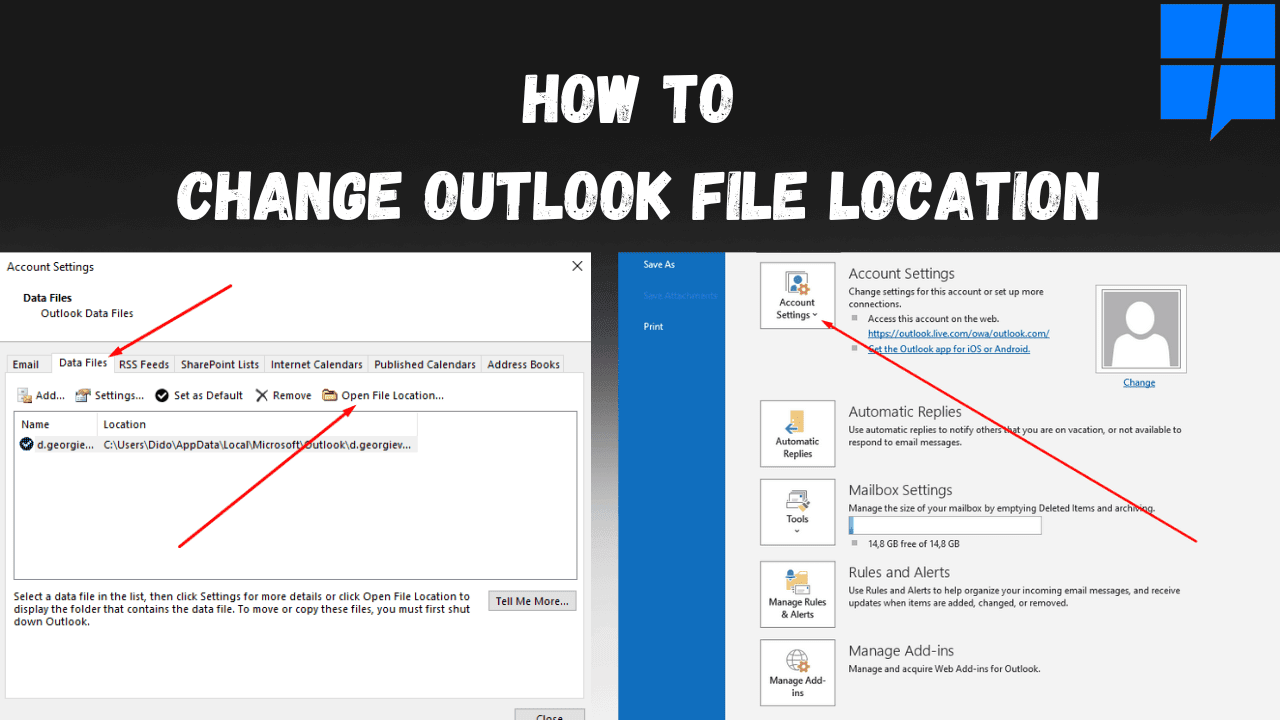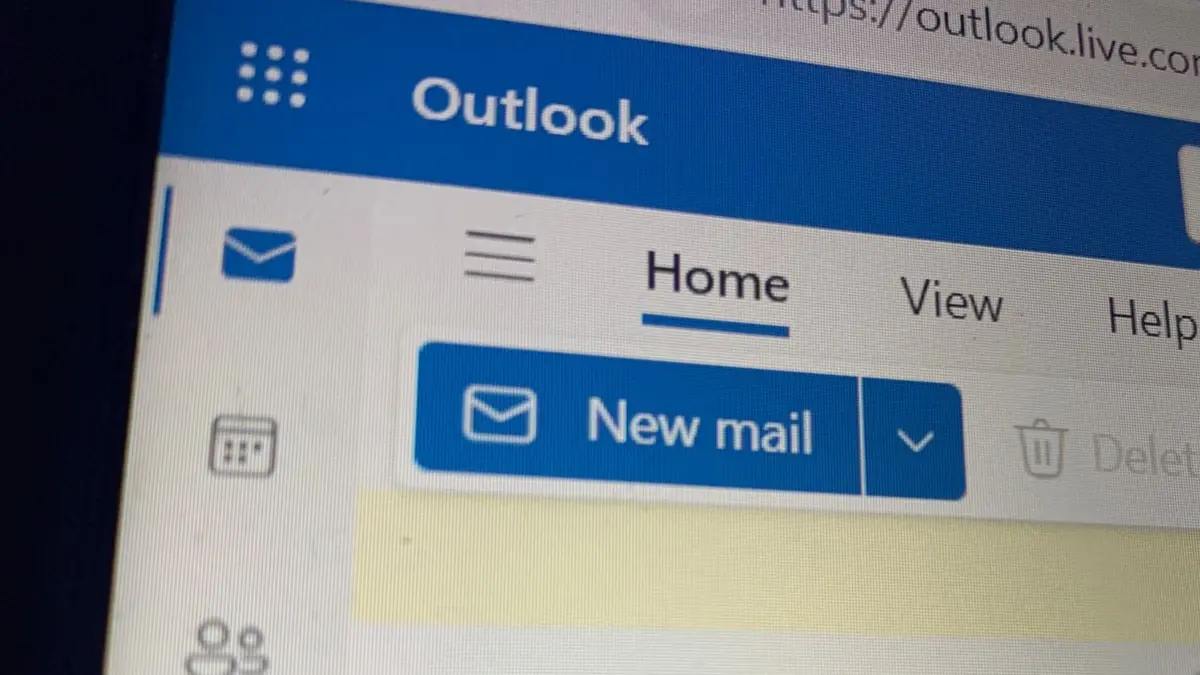Outlook とは何ですか?何に使用されますか?
8分。 読んだ
更新日
MSPoweruser の編集チームの維持にどのように貢献できるかについては、開示ページをお読みください。 続きを読む
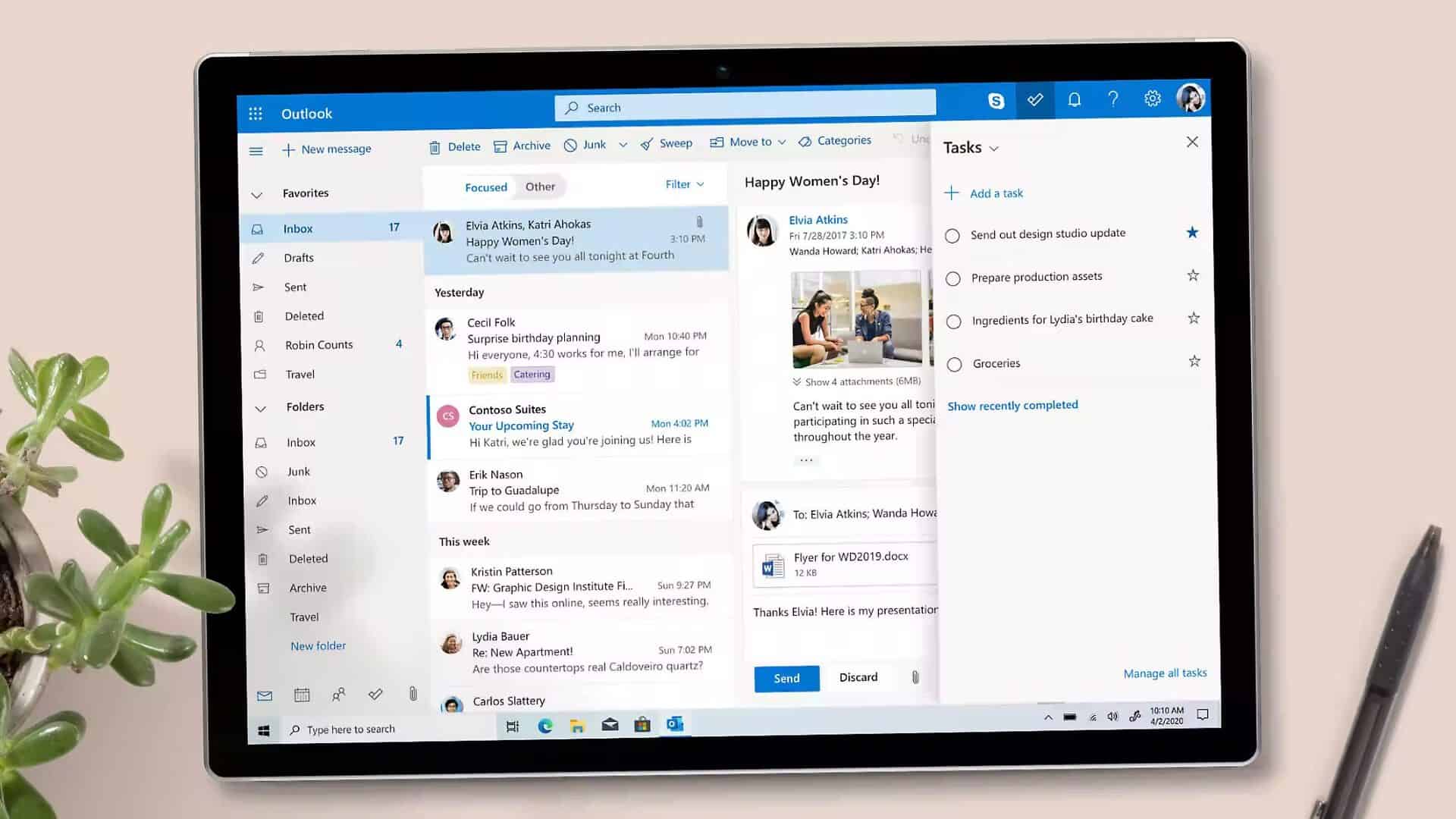
Outlook は Microsoft の電子メール クライアントおよびオーガナイザーであり、Microsoft Office スイートの一部です。 主に電子メール クライアントとして使用されますが、カレンダー、連絡先マネージャー、タスク マネージャーのメモ取り、日記、Web ブラウジングなどの機能も含まれています。
Outlook は何に使用されますか?
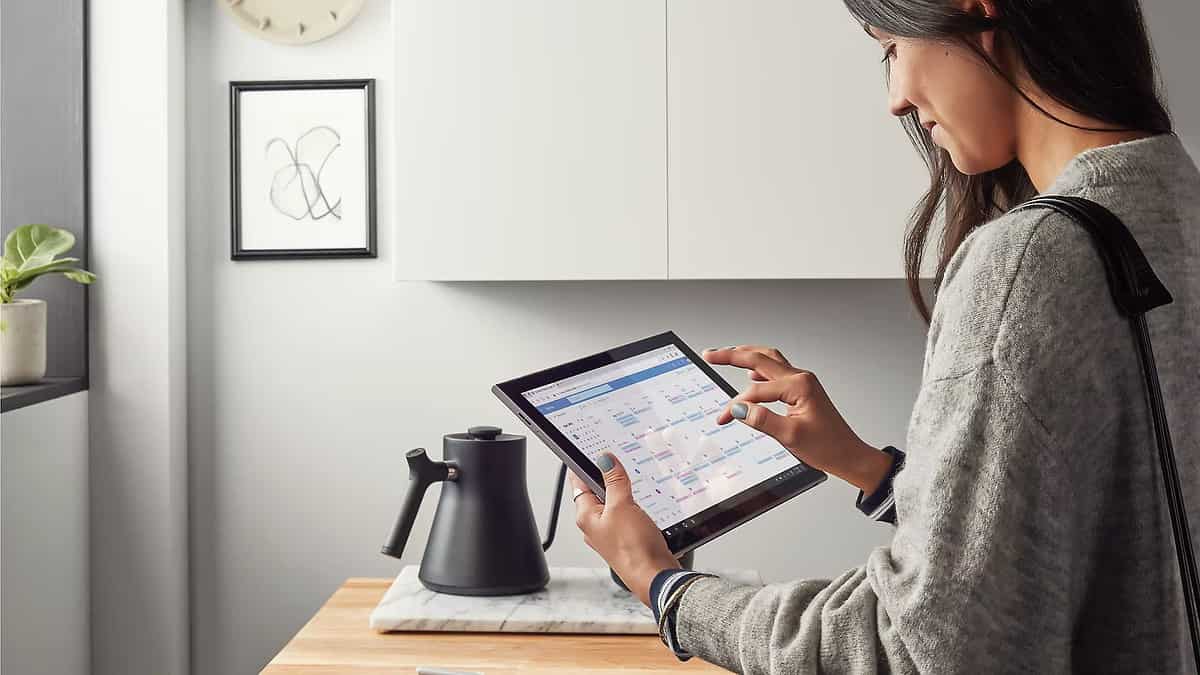
Microsoft Outlook は Microsoft の 電子メールクライアントアプリケーション、主に電子メールの管理に使用されます。ただし、ワークフローや個人データを整理したい人にとって貴重なツールとなる他の機能もいくつかあります。
主な機能には、予定や会議のスケジュール設定、連絡先の管理、タスクや To-Do リストの整理などがあります。 優れた検索機能も備えており、メールやその他の情報を簡単に閲覧できます。 基本的に、仕事や私生活において整理整頓と生産性を維持するのに役立ちます。
メール管理
Outlook の電子メール管理機能には、電子メールの受信トレイを整理するためのツールが付属しています。 ルールを使用してメールを自動的に分類し、重要なメールにフラグを付けると、重要なメールを区別できる集中受信トレイが得られます。
また、電子メールの整理機能も充実しています。 フラグを使用してリマインダーを設定したり、色付きのカテゴリや会話スレッドを使用して受信トレイを整理したりできます。 Outlook には、同じための優れたフォルダー システムもあります。
カレンダーとスケジュール
Outlook を使用すると、予定、会議、イベントをスケジュールし、整理しておくことができます。 リマインダーを設定したり、複数のカレンダーを表示したり、他のユーザーとスケジュールを共有したりできます。
また、ダーク モード、色分けなど、カレンダーを自分の好みに合わせてカスタマイズすることもできます。 複数のタイムゾーン、さまざまな同期オプション、会議のバッファーや休憩を追加するオプションを維持することもできます。
連絡先管理
電子メール アドレス、電話番号、郵送先住所などの連絡先情報を保存して整理できます。 Outlook では、整理と検索のしやすさを向上させるために、連絡先にメモやカテゴリを追加することもできます。
連絡先を同期し、インポートおよびエクスポートする方法もいくつかあります。 Microsoft 365 アカウントを LinkedIn に接続できます。 Outlook には連絡先用のフォルダーや重複管理機能もあります。
Outlook の主な機能は何ですか?
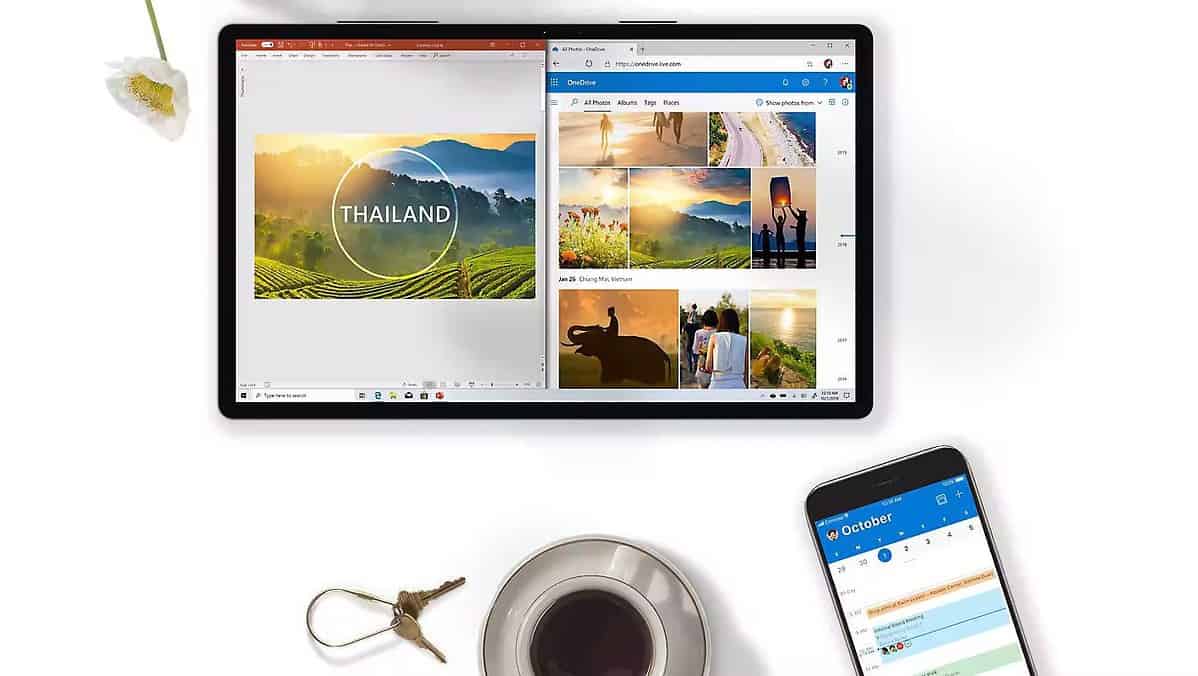
- スケジュールアシスタント: 他の人との約束や会議を簡単にスケジュールできます。
- ルームファインダー: スケジュール アシスタントと組み合わせて、組織のワークスペース内の物理的な部屋を予約します。
- 連絡先管理: 連絡先とリストを保存、編集、管理します。
- やることリスト: Outlook のタスク マネージャーを使用して、タスクと期限を管理します。
- を検索: Outlook の詳細検索を使用してデータを調べ、必要な情報をすばやく見つけます。
- カレンダーの共有: スケジュールの競合を避けるために、カレンダーを共同編集者と共有します。
- 定型文: ワンクリックで挿入できるテキスト テンプレートを含むクイック返信メールを送信します。
- クイックパーツ: タイトル、作成者名、フィールド、定型文などのコンテンツのセクションを保存して再利用します。
- 添付ファイルのリマインダー: メール本文に添付ファイルが記載されているが、メールにファイルが添付されていない場合に通知を受け取ります。
- カレンダーの自動化: メールの受信トレイ内の旅行旅程から関連する予約を自動的に取得し、カレンダーに追加します。
- キーボードショートカット: Ctrl + 1 でメールに切り替え、Ctrl + 2 でカレンダー、Ctrl + 3 で連絡先、Ctrl + 4 でタスクなどのキーボード ショートカットを使用して時間を節約します。
- 没入型リーダー: メールのテキストに集中し、背景のインターフェースや気を散らすものを無視します。
- セミオーダーメイドサービス: さまざまな種類のメールの書式設定や色などを変更するオプションを使用して、メールの表示方法をカスタマイズします。
- ノートをとる: 短いメモを作成したり、Journal で大きなアイテムやファイルを管理したりできます。
Outlook を使用する利点は何ですか?
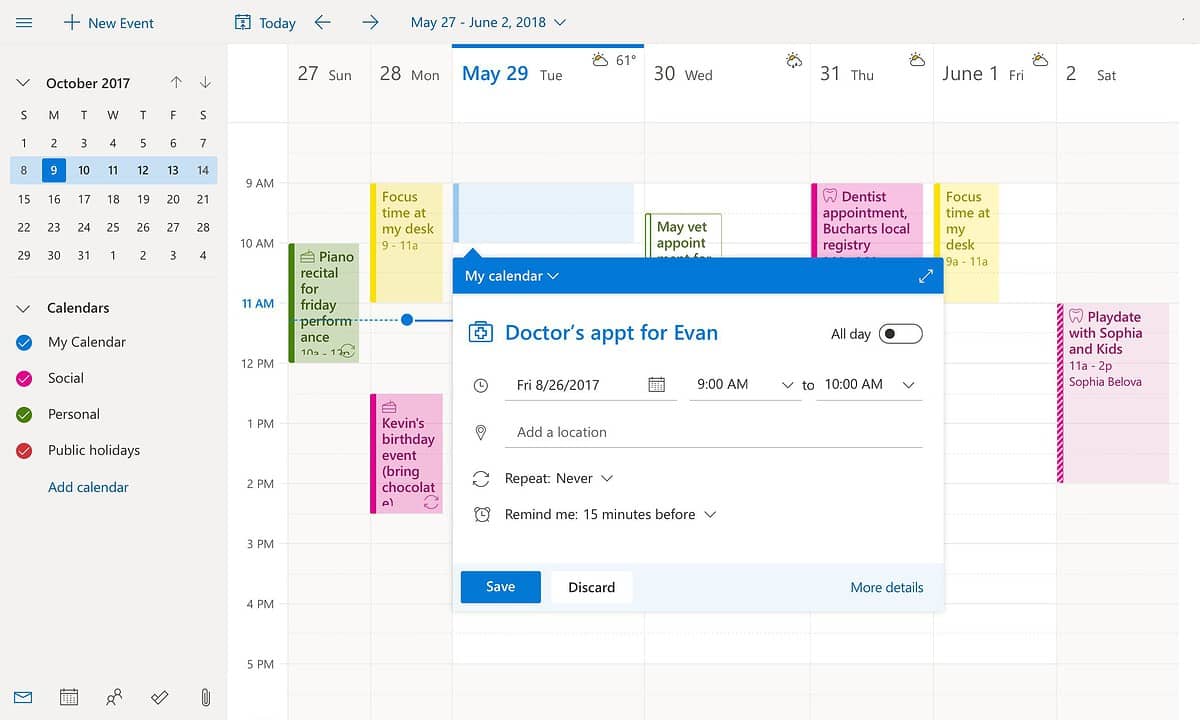
Outlook は、電子メール、コミュニケーション、スケジュール、その他必要なすべてのデータを管理するための一元的なプラットフォームを提供します。 他の Microsoft Office アプリケーションと統合されており、他のユーザーとワークフローを共有したり、異なるワークスペース間で共同作業したりするために使用できます。
通常の電子メール サービスよりも明らかに優れています。 Outlook などの専用クライアントを使用すると、より多くの作業を効率的に行うことができます。 複数のアプリやサービスの機能が 365 つに詰め込まれています。 新しい Office XNUMX では、Microsoft の OneDrive クラウド サービスとも統合され、さらに多くの機能とより優れた同期が得られます。
Microsoft Outlook には、多数の機能と統合が付属しています。 これは、より少ないクリック数とより短い時間でタスクを完了できることを意味します。
Outlook はどの程度安全ですか?
Outlook には、暗号化や XNUMX 要素認証などの標準のセキュリティ機能が付属しています。 これは、便宜的なトランスポート層セキュリティ (TLS) を使用します。 これにより、電子メールの送信に経由する接続が暗号化され、途中で傍受されることがなくなります。 ただし、TLS 暗号化では転送を防ぐことはできません。
そのため、Microsoft 365 Family または Microsoft 365 Personal サブスクリプションを持つ Outlook ユーザーは暗号化機能を使用できます。 この機能を使用して送信したメールは、受信者が Outlook.com、Outlook アプリ、または Windows 10 および 11 のメール アプリを使用している場合にのみ復号化できます。他のユーザーは、メールを復号化するために一時的なパスコードが必要になります。 Microsoft 365 バージョンには、メールのコピーや転送を確実に防止する「転送防止」機能もあります。
Outlook を学ぶにはどうすればよいですか?
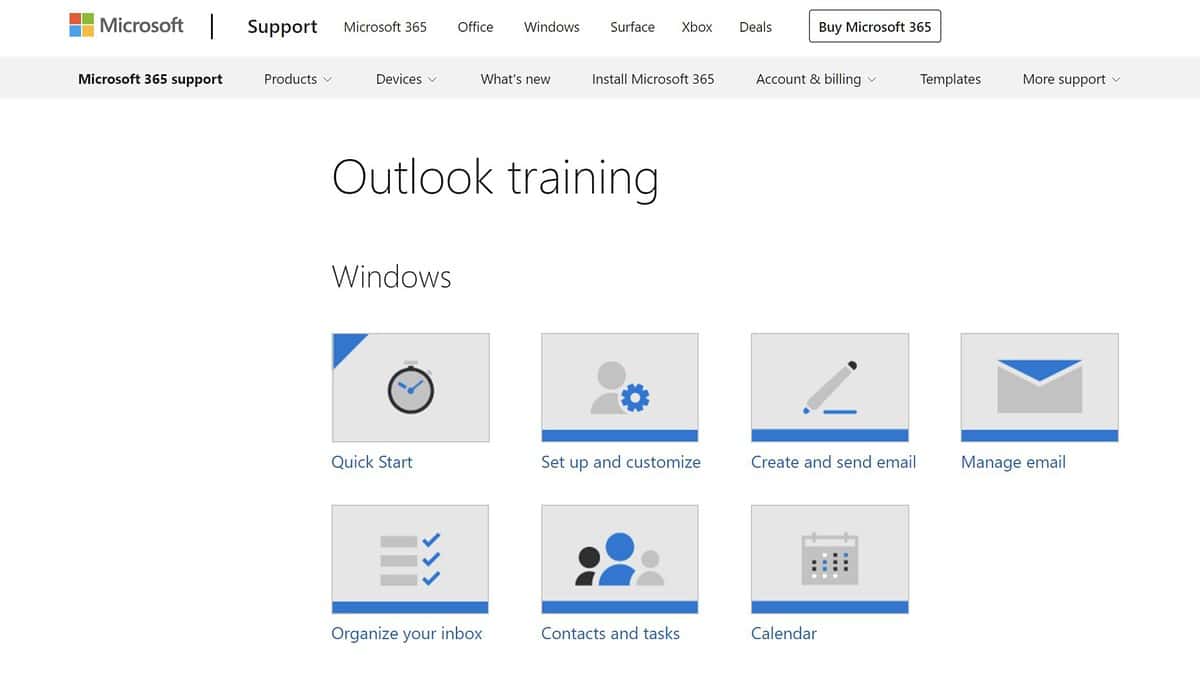
Microsoft Outlook は最初は恐ろしく思えるかもしれませんが、少し忍耐強く取り組めば非常に簡単です。 それを手に入れる最良の方法の XNUMX つは、自分で使ってその機能を発見することです。 Outlook のインターフェイスとナビゲーションに慣れることができます。 まずは、カレンダー、連絡先、タスク リストなどのさまざまな機能やメニューを試してみるのが良いでしょう。 ゆっくりと日常生活に組み込むことができます。
Outlook のスキルをさらに向上させるために、このテーマに関するコースまたはチュートリアルを受講できます。 多くのコースがオンライン、無料、有料で利用可能ですが、最初に始めるのが最善の方法です。 Microsoft の公式 Outlook トレーニング 材料。 さまざまなプラットフォームにわたる Outlook をカバーするチュートリアルや説明がたくさんあります。 新しい Microsoft 365 を使用する予定がある場合は、完全な公式ドキュメントを参照することをお勧めします。 Microsoft 365 トレーニング 同じように。 サードパーティのソースから入手できるオンライン チュートリアルやビデオも多数あります。 より具体的な機能のチュートリアルについては、YouTube をチェックしてください。
OutlookとOffice365の違いは何ですか?
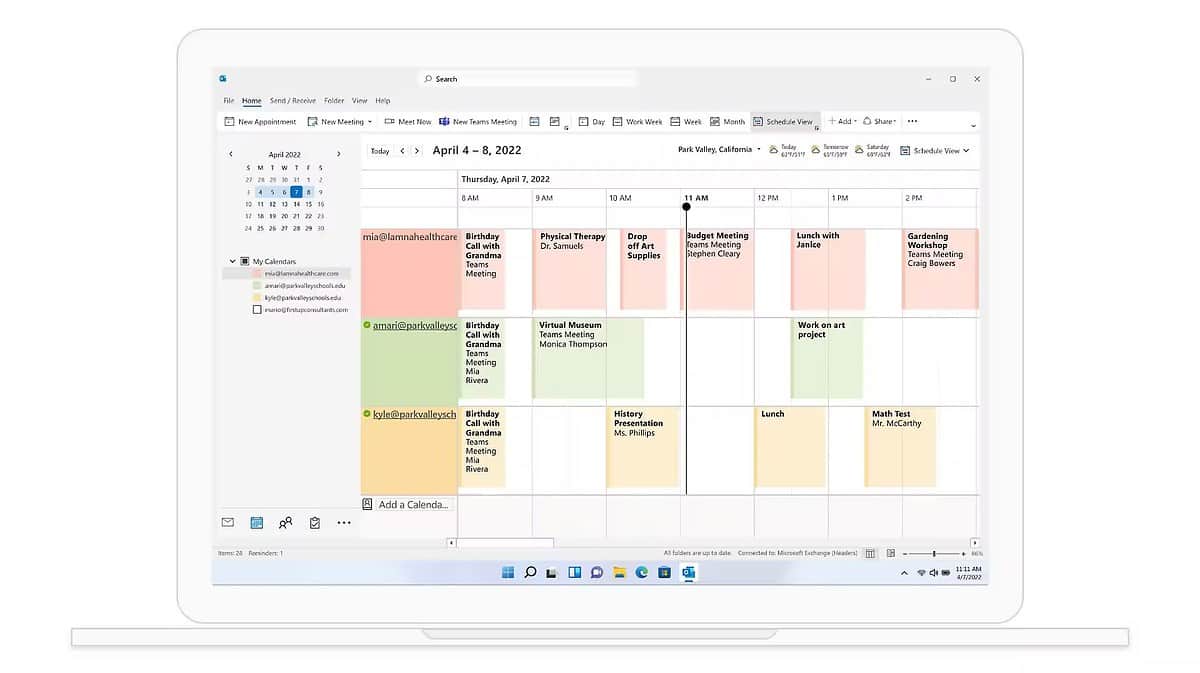
Outlook と Office 365 はどちらも Microsoft 製品です。 Outlook は個人情報マネージャーとして機能する電子メール クライアントであり、Microsoft Office の一部です。 一方、Office 365 は、さまざまな Microsoft アプリケーションやサービスへのアクセスを提供するサブスクリプション サービスです。
これらには、生産性向上ツールの Office スイート (Word、Excel、PowerPoint など) やクラウド ストレージおよびコラボレーション サービス (OneDrive や SharePoint など) が含まれます。 オンラインであり、サブスクリプションとして提供される点を除けば、Microsoft Office と同じだと考えてください。
Outlook は Office 365 サブスクリプションの一部として含まれていますが、Outlook をスタンドアロン アプリケーションとして購入することもできます。 これは、Office 365 にサブスクライブしなくても Outlook を使用できることを意味します。ただし、Office 365 サブスクリプションには、定期的なアップデートや最新機能へのアクセスなどの特典が追加されています。
Outlook と Microsoft Exchange の違いは何ですか?
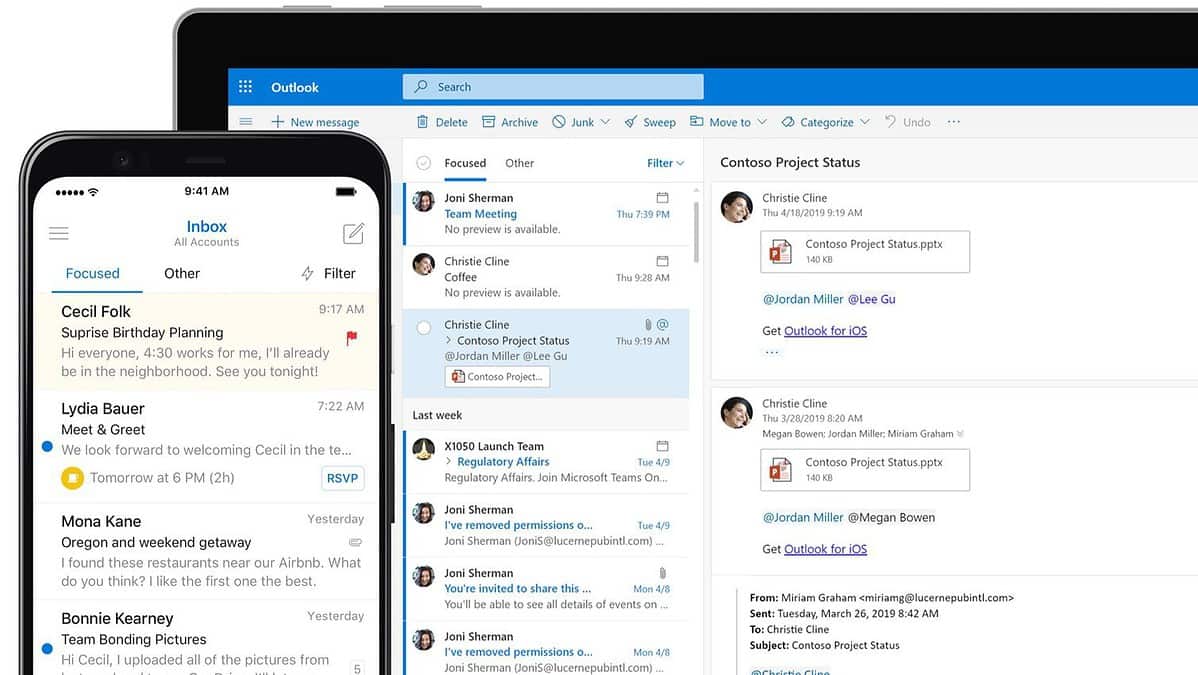
Outlook と Microsoft Exchange はよく一緒に議論され、使用されますが、異なる用途のために作られています。 Outlook は、電子メール、予定表、連絡先の管理に使用される電子メール クライアントです。 Microsoft Exchange は、電子メール、カレンダー、連絡先を大規模に管理するために使用されるメール サーバーです。
この XNUMX つは似ているように思えますが、Outlook は個人および中小企業での使用をより重視しており、より個人的な組織機能を備えています。 Microsoft Exchange は、中規模から大規模の組織向けに構築されたエンタープライズ ソリューションです。 これにより、複数のユーザーが、管理システムを導入して電子メール、カレンダー、連絡先にアクセスして管理できるようになります。
どちらを選択するかを決定したい場合は、まず操作の規模を考慮する必要があります。 自分用または少人数のグループ用に電子メール クライアントが必要なだけの場合は、Outlook で十分です。 大人数のグループに電子メールやその他の機能と管理を提供し、制御が必要な場合は、Microsoft Exchange が最適なソリューションです。
GmailとOutlookの違いは何ですか?
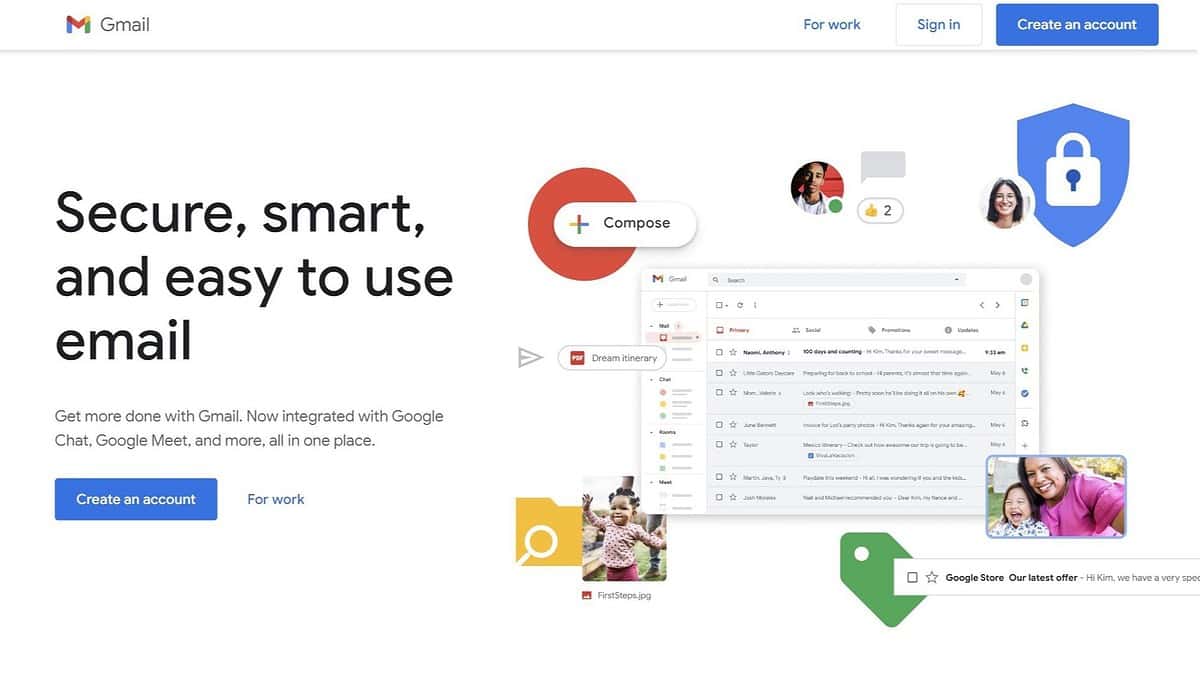
Gmail と Outlook はどちらも、電子メール、カレンダー、連絡先を管理するための電子メール サービスおよびクライアントです。 Gmail は Google の Google 製品であり、他の Google サービスとの統合を提供する無料の電子メール サービスです。 15 年現在、すべてのアカウントに 2023 GB の無料ストレージも付属しています。
Outlook は Microsoft 製品であり、現在は Microsoft Office および Office 365 アプリケーション スイートの一部です。 Gmail と同様の機能を提供しますが、コラボレーションとチームに焦点を当てた追加機能も備えています。 Gmail は本質的に個人向けの製品です。 あなたはできる Outlook で Gmail 受信トレイを使用する, ただし、Outlook のメール アドレスを Gmail で使用することはできません。
Gmail と Outlook にはどちらも無料版がありますが、Outlook の無料版は Gmail ほど機能が充実していません。 Outlook の有料版は、Microsoft Office の 365 回限りの購入の一部として、または Office 365 サブスクリプションの一部として利用できます。 Gmail の有料版は Office XNUMX と同様に G Suite の一部です。
Outlook for Gmail を使用する欠点は何ですか?
Outlook で Gmail を使用すると、一部のユーザーにパフォーマンスの低下や同期の問題が発生する可能性があります。 さらに、ラベルやフィルターなどの一部の Gmail 機能は、Outlook で使用すると利用できなかったり、正常に動作しなかったりする場合があります。 Gmail とは異なり、Outlook はサードパーティの統合やアドオンにあまり優れていません。
Outlook で Gmail を使用するには、追加のセットアップと構成が必要です。 Gmail は非常にシンプルでセットアップも簡単です。 ただし、Outlook で Gmail を使用する場合は、セットアップに時間がかかり、一部の機能が正常に動作しなくなる危険があります。